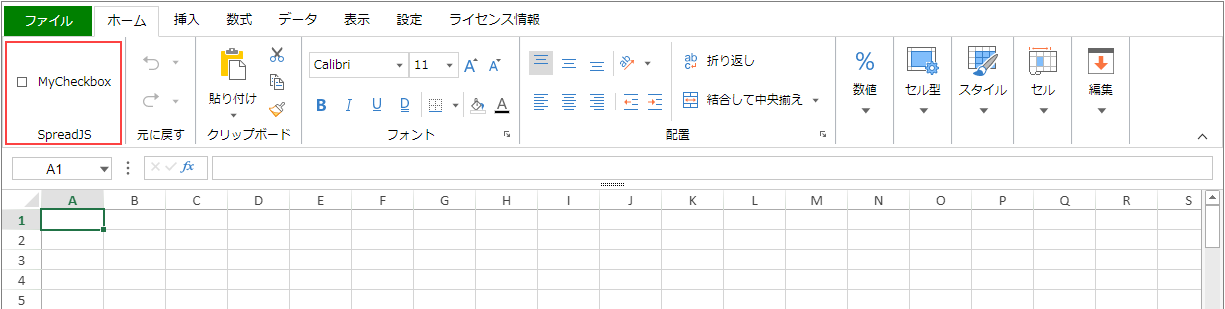SpreadJSリボンコンテナでは、リボンにボタンまたはチェックボックスを追加できます。
[データの保存]ボタンの追加
リボンの[ホーム]タブに[データの保存]ボタンを追加するには、次の手段を実行します。
- config.jsファイルを編集して、[ホーム]タブの[buttonGroups]フィールドに[データの保存]ボタンを追加します。
JavaScript コードのコピーvar config = { "ribbon": [ { "id": "home", "text": "HOME", "buttonGroups": [ // カスタムの[データの保存]ボタン。 { "label": "データの保存", "thumbnailClass": "", "commandGroup": { "children": [ { "direction": "vertical", "commands": [ "cmdSaveData" ] } ] } },
- プロジェクトで上記のコマンドをcommandMapに設定します。
JavaScript コードのコピーconfig.commandMap = { cmdSaveData: { title: "サーバーにデータを保存します", text: "保存", iconClass: "cmdSaveData", bigButton: "true", commandName: "cmdSaveData", execute: async (context, propertyName, fontItalicChecked) => { // 演算子をカスタマイズします。 alert('データを正常に保存します。'); } } }
- 「cmdSaveData」ボタンのCSSスタイルを設定します。
JavaScript コードのコピー.cmdSaveData { background-image: url('./saveData.png'); background-size: 35px 35px; }
- カスタマイズ可能な構成のために「config」パラメータを渡すデザイナのインスタンスを初期化します。
JavaScript コードのコピー// デザイナのインスタンスを初期化します。 var designer = new GC.Spread.Sheets.Designer.Designer(document.getElementById("designerHost"), config);
上記の手順に従うと、以下の出力が生成されます。
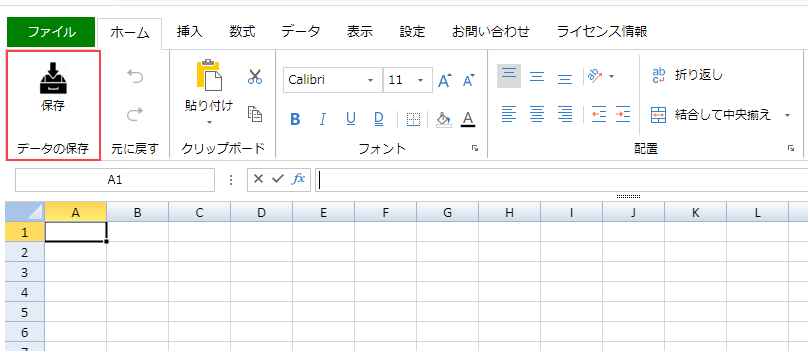
メモ:config.jsまたはプロジェクトにcommandMapを定義することで、ボタンまたはコマンドのデフォルトの動作をオーバーライドできます。
リボンにチェックボックスの追加
リボンにチェックボックスを追加し、チェックボックスのチェック状態を管理できます。上記の手順1に従って、チェックボックスのラベル名を追加し、「MyCheckbox」コマンドを作成します。また、次のように、プロジェクトで「MyCheckbox」コマンドをcommandMapに設定します。
| JavaScript |
コードのコピー
|
|---|---|
config.commandMap = {
MyCheckbox: {
title: "カスタムのチェックボックス",
text: "MyCheckbox",
type: 'checkbox',
commandName: "MyCheckbox",
execute: async (context, propertyName) => {
let state = context.getData("myCheckState");
context.setData("myCheckState", !state);
},
getState: (context) => {
return context.getData("myCheckState");
}
}
}
|
|
上記の手順4に従うと、以下の出力が生成されます。